拳皇97金手指版 V2.8.3
拳皇97金手指版是一款经典的格斗游戏,曾经在街机上风靡一时,如今通过手机版带给玩家们全新的游戏体验。游戏延续了拳皇系列的经典元素,包括大蛇、八神庵、草薙京、不知火舞等角色,让玩家们可以再次感受到童年时代的激情。


时间:2024-07-01
发布者:当客小编
来源:当客下载站
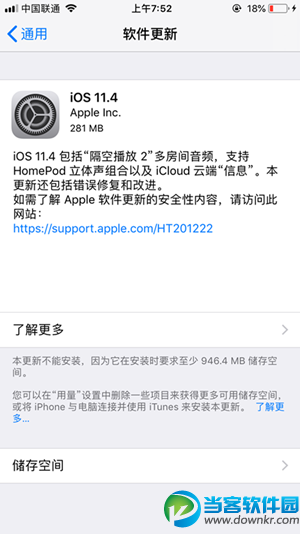
OTA方式升级iOS11.4正式版前准备
在进行OTA方式升级前,请让iOS设备保持充足的电量,如果觉得电量不足的话,那么这个时候需要将连接充电器充电状态下进行升级;
由于iOS11.4正式版固件大小是根据不同设备而不同的,如小编手中的这款设备固件大小才200多MB,当然了还是建议采用WiFi环境下进行更新,不建议采用数据流量进行更新,不换算。
iOS11.4正式版升级操作步骤
1、首先我们肯定输入进入系统更新的页面,那就是依次打开【设置】---【通用】---【软件更新】选项,如下图所示。
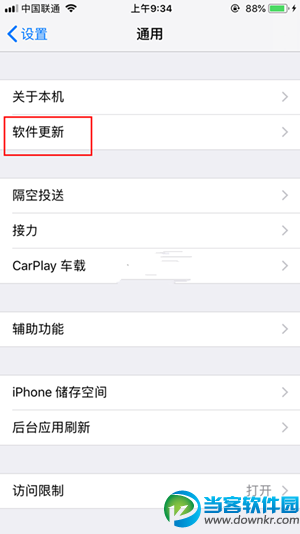
2、进入到软件更新界面之后,我们此时会发现设备已经接收到了苹果推送的iOS11.4正式版版本更新了,然后点击下方的『下载并安装』,点击之后要求我们输入密码,如下图所示。
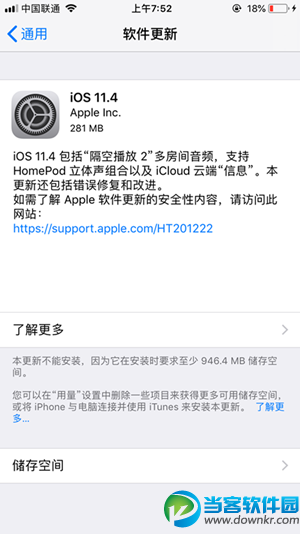
3、输入完密码之后接下来就是必须同意条件和协议,点击两次同意按钮即可,如下图所示。
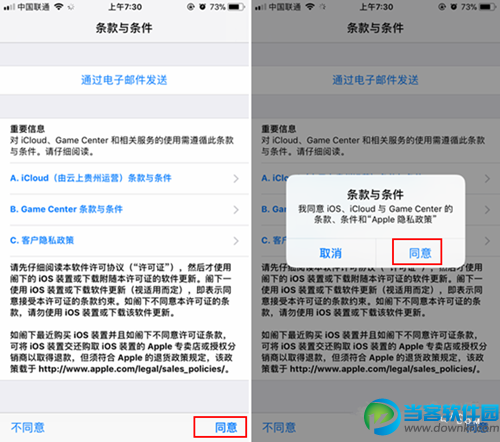
4、协议同意之后系统会自动下载iOS11.4系统,小编整个下载只花了2分钟,下载完之后,系统会自动更新,自动重启,非常快捷。
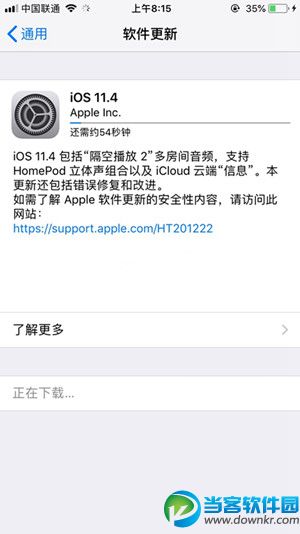
5、最后系统就会自动重启安装,安装过程约5分钟,重启之后我们再次进入软件更新页面查看,这个时候会显示您的软件是最新版本iOS 11.4.
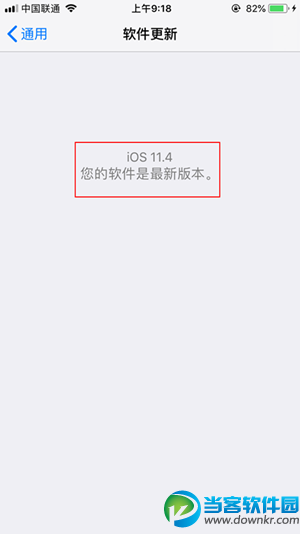
以上就是整个升级过程,方法很简单,相信绝大部分用这个方法升级是非常快捷方便的。